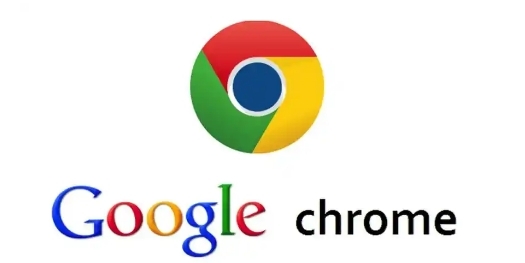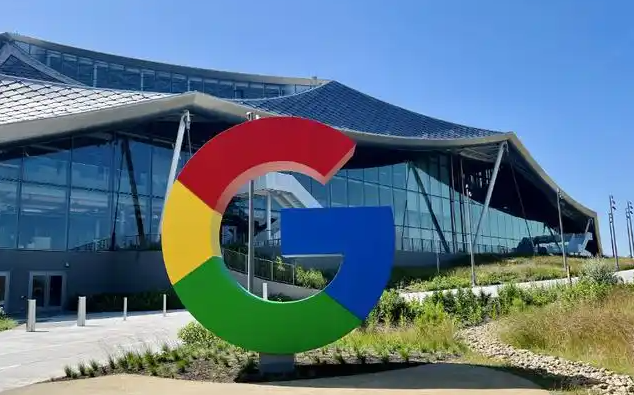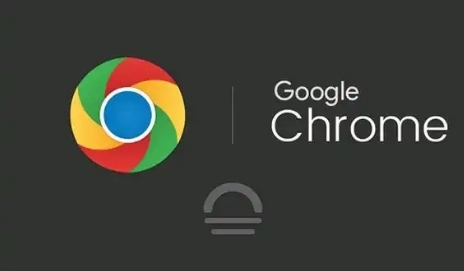详情介绍
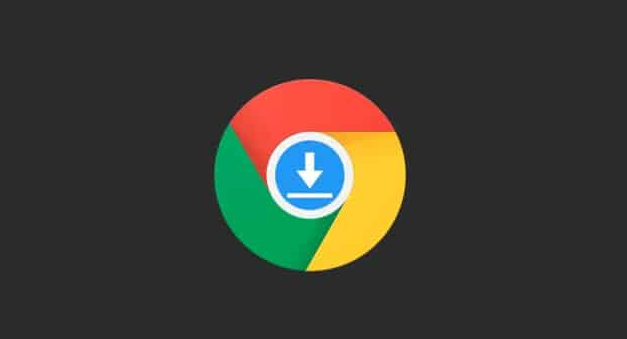
1. 检查网络连接:确保计算机已连接到互联网,查看Wi-Fi或有线网络连接是否正常。检查是否有防火墙或安全软件阻止了Chrome浏览器访问互联网,可尝试暂时关闭防火墙或安全软件,然后再次打开浏览器输入网址测试。
2. 清除浏览器缓存和Cookie:在Chrome浏览器中,点击右上角的三个点图标,选择“更多工具”,然后点击“清除浏览数据”。在弹出的窗口中,选择要清除的数据类型,如“缓存的图片和文件”“Cookie和其他网站数据”等,点击“清除数据”按钮。清除完成后,重启浏览器,再次尝试输入网址。
3. 禁用扩展程序:在Chrome浏览器中,点击右上角的三个点图标,选择“更多工具”,然后点击“扩展程序”。逐一查看已安装的扩展程序,可先尝试禁用部分扩展程序,然后重启浏览器,检查地址栏输入网址是否能正常响应。若确定是某个扩展程序导致的问题,可将其删除。
4. 重置Chrome浏览器设置:在Chrome浏览器中,点击右上角的三个点图标,选择“设置”,在页面底部找到“高级”选项,点击展开后,选择“将设置恢复到原始默认设置”,然后重启浏览器。需注意,重置操作会将所有的自定义设置和扩展程序删除。
5. 检查系统或安全软件限制:系统或安全软件可能会对浏览器进行限制,导致地址栏输入网址无响应。检查系统或安全软件的设置,确保浏览器没有被限制。例如,在任务栏中找到安全软件的图标,右键点击打开,找到“设置”选项,选择“应用程序控制”,找到谷歌浏览器,并确认其权限是否被限制。
6. 更新浏览器:浏览器版本过低或存在兼容性问题可能导致地址栏输入网址无响应。可访问Chrome官网下载最新版本的浏览器并安装,或者在浏览器设置中检查是否有可用的更新,进行升级操作。
综上所述,通过以上步骤和方法,您可以有效地解决谷歌浏览器地址栏输入网址无响应的问题。